Pamācība GMAIL konfigurēšanai POP vai IMAP, izmantojot programmu Outlook 2010
Microsoft Birojs Microsoft Gmail Microsoft Perspektīva Google / / August 23, 2022

Pēdējo reizi atjaunināts

Tālāk ir sniegts ieskats, kā iestatīt savu Gmail kontu, lai izmantotu POP vai IMAP.
Nesen mēs apskatījām kā savienot programmu Outlook 2010 ar Gmail, izmantojot IMAP, taču aizmirsu pieminēt, ka Gmail iestatījumi nosaka, kāda veida savienojumu izmanto programma Outlook 2010 (IMAP vai POP). Paturot to prātā, es izdomāju, ka ātri pārskatīšu, kā jūs iestatītu savu Gmail kontu, lai izmantotu kādu no tiem.
Piezīme: Tiem, kuri nav pārliecināti, kāda ir atšķirība starp IMAP un POP, izlasiet šeit es īsi paskaidroju atšķirību.
Kā automātiski noteikt, kāda veida savienojumu programma Outlook 2010 izmantos, veidojot savienojumu ar Gmail
Atjaunināt: Kad Gmail pirmo reizi tika palaists, tā bija galvenā Outlook problēma. Tagad jums nav jāuztraucas par ieiešanu un manuālu POP vai IMAP iestatīšanu. Bet, ja jūs to darāt, lūk, kā to izdarīt. Ekrānuzņēmumi ir datēti, taču darbības būtībā ir vienādas.
Atveriet savu Gmail konts. Pēc tam noklikšķiniet Iestatījumi un apmeklējiet Pārsūtīšana un POP/IMAP cilne.
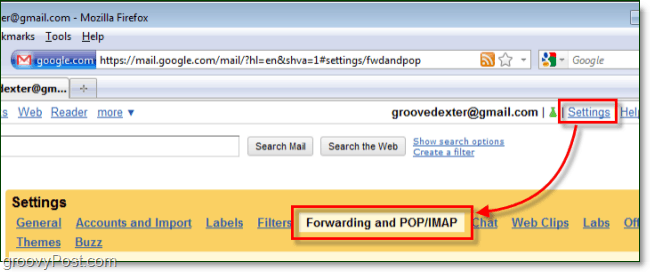
Šeit mēs pielāgojam dažādus iestatījumus, lai noteiktu, kurš savienojums Outlook 2010 automātiski izmantos. Ņemiet vērā, ka programma Outlook izveidos savienojumu ar IMAP pēc noklusējuma, tādēļ, ja abi ir iespējoti, IMAP ir prioritāte.
1. iespēja: Izmantojiet POP savienojumu. Lai programma Outlook 2010 izveidotu savienojumu ar Gmail, izmantojot POP savienojumu, atzīmējiet atzīmi Iespējot POP (gan viens no tiem darbojas) un pēc tam pārbaudiet Atspējot IMAP. Kad esat to ieguvis, saglabājiet Izmaiņas.
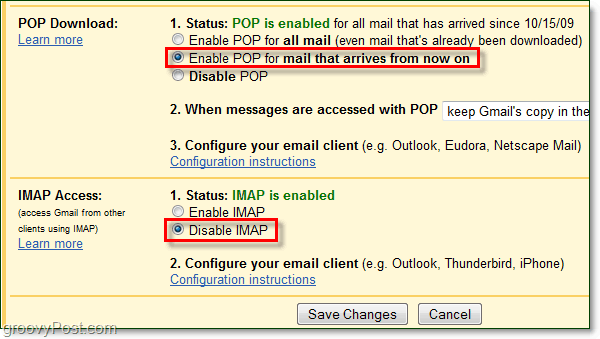
2. iespēja: Izmantojiet IMAP savienojumu. Lai programma Outlook 2010 izveidotu savienojumu ar Gmail, izmantojot IMAP savienojumu, atzīmējiet atzīmi Atspējot POP un tad pārbaudiet Iespējot IMAP. Kad esat to ieguvis, saglabājiet Izmaiņas.

Kad esat koriģēts uz iestatījumi pakalpojumā Gmail, sekojiet šī apmācība lai pabeigtu savienojuma izveidi, izmantojot iepriekš izvēlēto savienojumu. Programmai Outlook vajadzētu automātiski noteikt, kurš savienojums ir iespējots, un jūsu konts tiks iestatīts, izmantojot to.
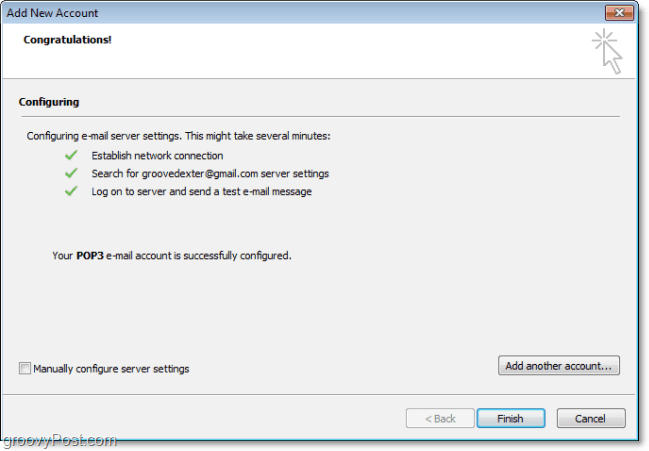
Kā atrast savu Windows 11 produkta atslēgu
Ja jums ir jāpārsūta sava Windows 11 produkta atslēga vai tā vienkārši nepieciešama, lai veiktu tīru OS instalēšanu,...
Kā notīrīt Google Chrome kešatmiņu, sīkfailus un pārlūkošanas vēsturi
Pārlūks Chrome veic lielisku darbu, saglabājot jūsu pārlūkošanas vēsturi, kešatmiņu un sīkfailus, lai optimizētu pārlūkprogrammas veiktspēju tiešsaistē. Viņa ir kā...
Cenu saskaņošana veikalā: kā iegūt tiešsaistes cenas, iepērkoties veikalā
Pirkšana veikalā nenozīmē, ka jums ir jāmaksā augstākas cenas. Pateicoties cenu saskaņošanas garantijām, jūs varat saņemt tiešsaistes atlaides, iepērkoties...



